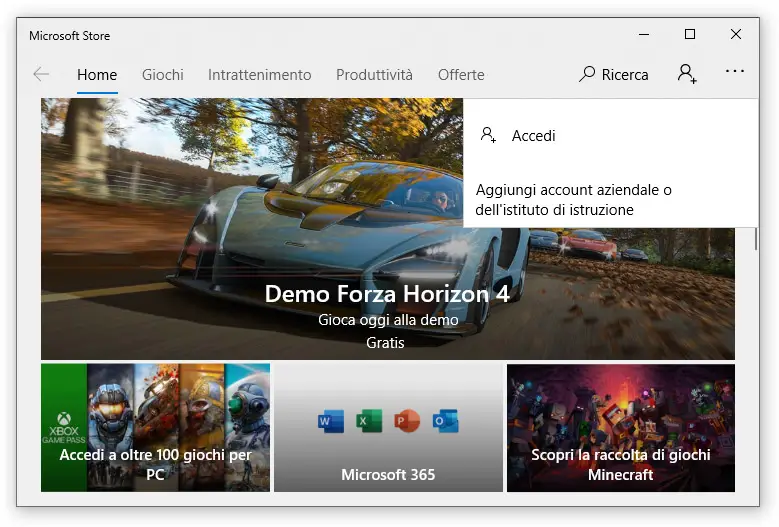Indice dei contenuti
La modalità S di Windows 10 è una versione semplificata del sistema operativo di casa Microsoft che negli ultimi anni viene distribuita su diversi dispositivi (prevalentemente laptop, notebook e device convertibili) con l'obiettivo di fornire agli utenti meno esperti un sistema operativo sicuro e performante.
La principale differenza rispetto alla modalità "tradizionale" di Windows è data dal fatto che la modalità S consente di eseguire unicamente le app ottenibili mediante il Microsoft Store e non consente di utilizzare browser diversi da Internet Explorer e Microsoft Edge: l'utente non ha quindi la possibilità di attivare, volontariamente o suo malgrado, programmi, applicativi o altri eseguibili che potrebbero compromettere la sicurezza, garantendo così un ecosistema "limitato ma protetto" sulla falsariga di quello offerto dai principali sistemi operativi mobili (Google Android e Apple iOS).
Ovviamente, l'impossibilità di eseguire applicazioni non presenti nel Microsoft Store può essere una limitazione estremamente invalidante per molti utenti, specie per chi ha necessità di utilizzare applicativi professionali (come ad esempio la Adobe Suite), strumenti di controllo remoto (client VPN, TeamViewer) o altri programmi non disponibili sul Microsoft Store: in quei casi la soluzione più indicata è indubbiamente quella di disabilitare la modalità S e "convertire" il proprio sistema operativo a Windows 10 Home o Windows 10 Professional Edition, a seconda della tipologia di licenza acquistata e/o associata al PC acquistato. Se vi siete imbattuti in questo articolo, è probabile che anche voi siate alla ricerca di istruzioni che vi spieghino come effettuare questo passaggio nel migliore dei modi: vediamo quindi come possiamo fare.
#1. Account Windows
La prima cosa da fare per disabilitare la modalità S è dotarsi di un Account Windows personale, necessario per accedere al Microsoft Store e ottenere la necessaria patch. Se disponete già di un Account Windows personale vi sarà sufficiente lanciare il Microsoft Store ed effettuare il login facendo click sull'icona presente in alto a destra:
Nel caso in cui non si disponga di un account microsoft personale, è possibile crearne uno ad-hoc soltanto per svolgere questa operazione. E' sufficiente fare click su Accedi, quindi selezionare l'opzione Fai click qui per crearne uno nella schermata di login che comparirà sullo schermo.
Una volta creato l'account microsoft ed effettuato l'accesso al Microsoft Store sarà possibile procedere al passaggio successivo, che consentirà di sbloccare la modalità S nella maggior parte dei casi (ma non in tutti, come vedremo tra poco).
#2. Disabilitare la modalità S
Una volta effettuato l'accesso al Microsoft Store fate click su Start, quindi aprite le Impostazioni di Windows e recatevi su Aggiornamento e Sicurezza > Attivazione. In quella schermata, individuate la sezione Passa a Windows 10 Home o Passa a Windows 10 Pro e selezionate il link Vai allo Store.
Una volta lanciato, il Microsoft Store dovrebbe aprirsi automaticamente sulla patch da scaricare per disabilitare la modalità S:
Sarà sufficiente fare click sul pulsante Ottieni per scaricare e installare la patch che consentirà di disabilitare la modalità S e poter godere di tutte le funzionalità di Windows 10 Home o Pro.
#3. Link diretto alla patch per disabilitare la modalità S
L'operazione descritta nel paragrafo precedente non funziona in tutti i casi: in alcuni dispositivi, infatti, il Microsoft Store - benché lanciato dalla sezione Passa a Windows 10 Home o Passa a Windows 10 Pro all'interno del menu Impostazioni > Aggiornamento e Sicurezza > Attivazione - visualizza il menu principale (quello che contiene tutte le ultime novità disponibili) al posto della scheda dedicata alla patch e contenente il pulsante Ottieni.
Fortunatamente, il problema si può risolvere agevolmente "forzando" il Microsoft Store ad aprire la scheda corretta nel seguente modo:
- Lanciare un browser
- Digitare il seguente percorso nella barra degli indirizzi: ms-windows-store://switchwindows
- Premere Invio per eseguire il collegamento
- Alla comparsa del popup di avviso, fare click su Apri Microsoft Store.
Una volta fatto questo, il Microsoft Store dovrebbe aprirsi automaticamente sulla scheda della patch per rimuovere la modalità S.
Possibili problemi
Nella maggior parte dei casi i passaggi sopra descritti saranno sufficienti per disabilitare la Modalità S sul vostro sistema: sfortunatamente, esistono alcuni casi particolari in cui l'operazione può fallire a causa di problematiche presenti sul sistema. In particolare, l'operazione più "delicata" e che presenta il maggior numero di problemi sembra essere quella relativa al download della patch tramite il Microsoft Store, che in determinate circostanze fallisce con un messaggio di errore estremamente generico e opaco:
Riprova più tardi. C'è un problema.
Nel malaugurato caso in cui il vostro sistema sia affetto da questa problematica consigliamo la lettura dell'articolo Windows 10, impossibile disattivare la Modalità S - come risolvere, nel quale abbiamo elencato alcuni workaround che dovrebbero consentirvi di superare anomalie di questo tipo.
Conclusioni
Per il momento è tutto: ci auguriamo che questa breve guida possa essere d'aiuto ai tanti utenti e amministratori di sistema che desiderano rimuovere la modalità S e attivare tutte le funzionalità di Windows sul proprio sistema. Alla prossima!